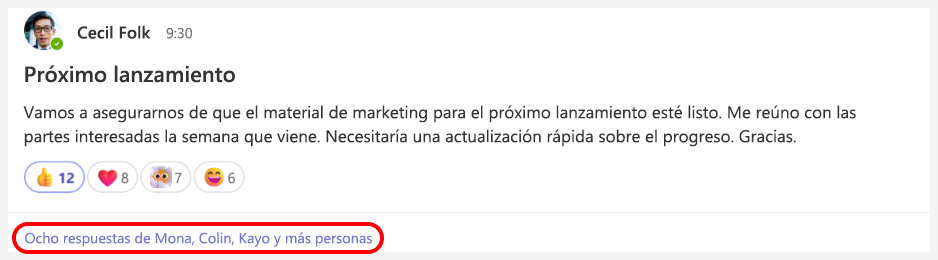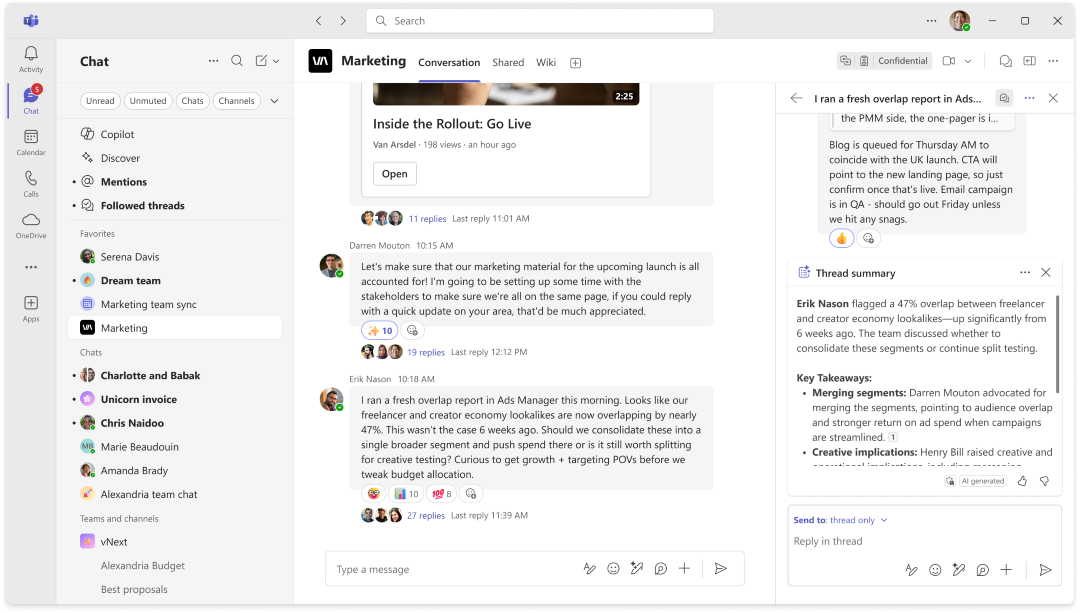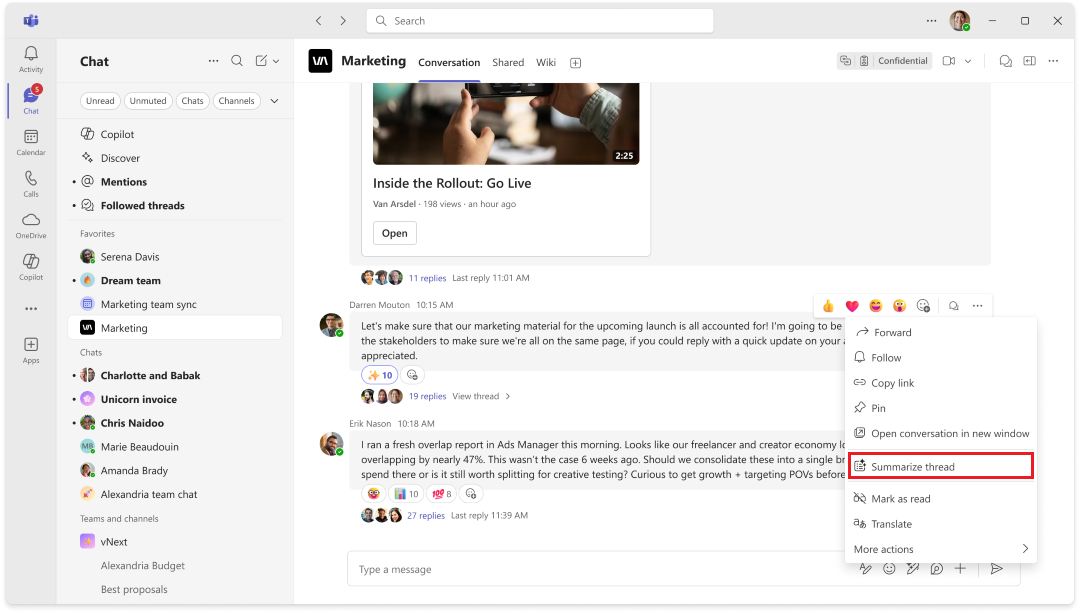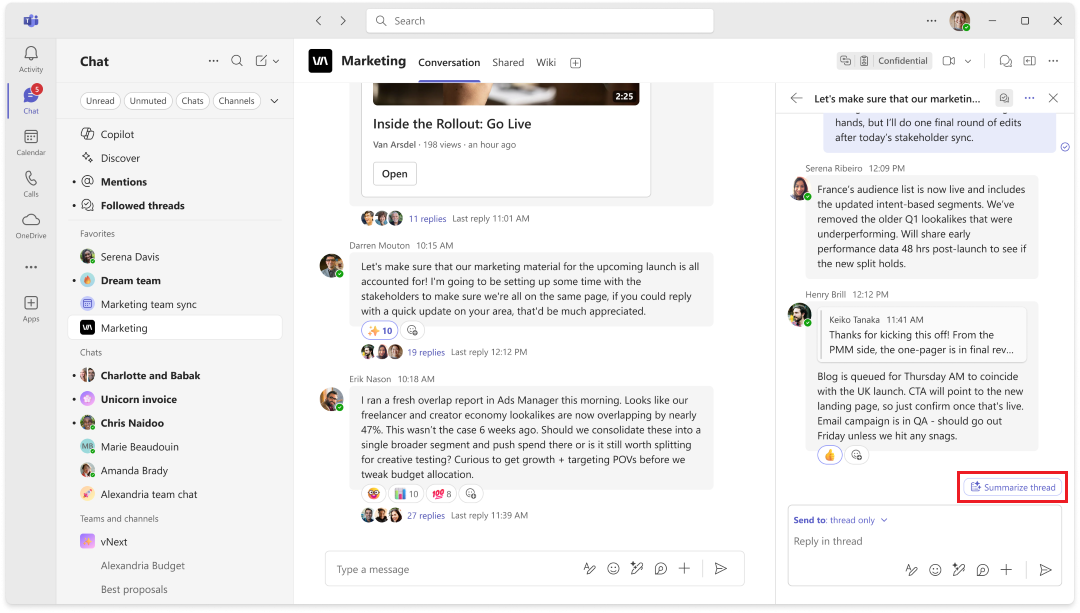Usar Copilot en chats y canales de Microsoft Teams
Copilot enMicrosoft Teams chat y canales le ayuda a ponerse al día sobre las conversaciones revisando rápidamente los puntos principales, los elementos de acción y las decisiones sin tener que desplazarse por hilos largos.
Nota: Copilot hace referencia a la información del hilo de mensajes en el que se abre, con un historial de 30 días como período de tiempo predeterminado a menos que especifique lo contrario. Copilot no puede resumir imágenes, componentes de Loop o archivos compartidos en el hilo de conversación de chat.

Usar Copilot en un chat individual o grupal
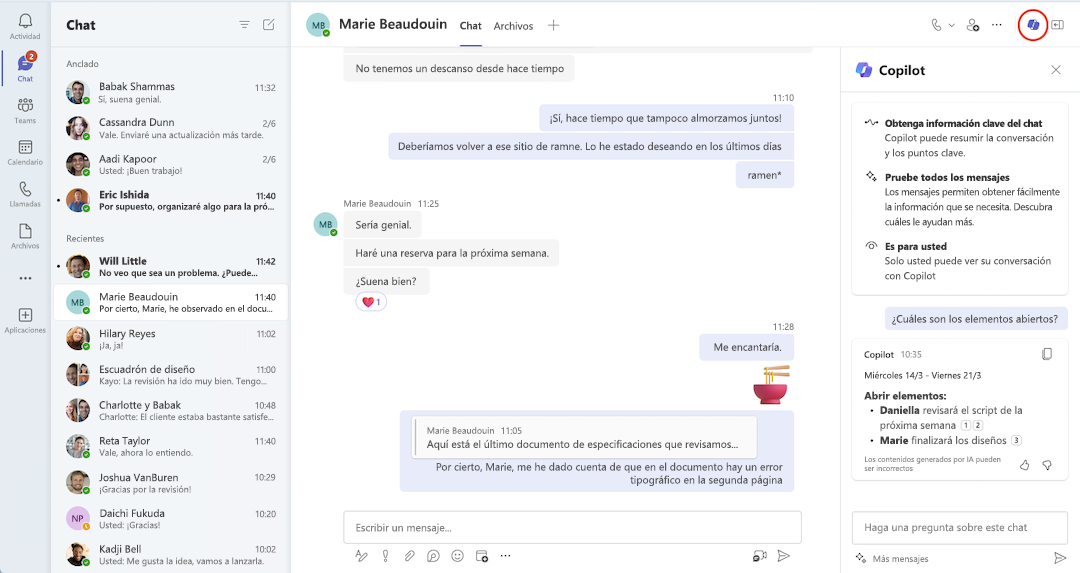
-
Vaya a Chat en el lado izquierdo deTeams y, a continuación, seleccione un chat específico de la lista.
-
Seleccione Abrir Copilot en la esquina superior derecha del chat; verá el icono de Copilot.
-
En el cuadro de redacción situado a la derecha del chat, seleccione Más mensajes para elegir entre las siguientes opciones: - Momentos destacados del último día. - Aspectos destacados de los últimos 7 días. - Aspectos destacados de los últimos 30 días. - ¿Qué decisiones se tomaron? - ¿Cuáles son los elementos abiertos?
-
Escriba un mensaje en el cuadro de redacción y, después, seleccione Enviar. Pruebe estas opciones:- Resume lo que me he perdido. - ¿Cuáles fueron los puntos clave del mes pasado? - ¿Qué dijo [un miembro del chat]? - ¿Qué vínculos se compartieron?
-
Una vez que Copilot responda, intente lo siguiente:
-
Incluya un período de tiempo claro para obtener resultados dirigidos, como "diciembre de 2023" o "Último mes". Copilot solo considerará los mensajes enviados dentro del período de tiempo especificado, como se refleja en la marca de tiempo en la respuesta de Copilot.
Sugerencia: Si el período de tiempo que has especificado está por encima del límite de Copilot, selecciona Generar la siguiente respuesta para ver el resto de la respuesta.
-
Seleccione Copiaren la esquina superior derecha de la respuesta y péguelo en el chat, en una conversación de canal o en cualquier otro lugar.
-
Para ver citas, seleccione los números junto a cada instrucción de la respuesta. Una vez seleccionado, el chat situado a la izquierda del panel Copilot se desplazará hasta ese mensaje concreto del hilo de chat.
-
En función de la configuración de administración, es posible que tenga la opción de dejar comentarios seleccionando el pulgar hacia arriba o el pulga hacia abajo en la parte inferior derecha de la respuesta para enviarlos directamente a Microsoft.
Usar Copilot en un chat de reunión
Cuando la reunión está transcrita, Copilot hace referencia a la información de la transcripción de la reunión en sus respuestas.
Nota: Si la reunión no se transcribió, Copilot hará referencia a la información de la conversación del chat de la reunión en su lugar.
-
Vaya a Chat en el lado izquierdo de Teams y, a continuación, seleccione un chat específico de la lista.
-
Seleccione Abrir Copilot en la esquina superior derecha del chat; verá el icono deCopilot.
-
En el cuadro de redacción a la derecha del chat, seleccione Ver indicaciones para elegir entre las siguientes opciones: - Resumen de la reunión- Enumerar elementos de acción - Sugerir preguntas de seguimiento - ¿Qué cuestiones no se han resuelto? - Enumerar diferentes perspectivas por tema - Lista de las ideas principales que hemos tratado - Generar apuntes de la reunión - Aspectos destacados del chat de la reunión
-
Escriba su propia indicación en el cuadro de redacción y, después, seleccione Enviar.
Usar Copilot en un canal de Teams
-
Vaya a Teams en el lado izquierdo de Teams y, a continuación, seleccione un canal específico dentro de un equipo.
-
En la discusión del canal, seleccione el vínculo situado debajo de la publicación del canal para expandir las respuestas y ver la conversación completa.
-
En esta vista de publicación de canal inmersivo, seleccione Abrir Copilot en la esquina superior derecha de la vista de canal.
-
En el cuadro de redacción situado a la derecha del canal, seleccione Más mensajes para elegir entre las siguientes opciones: - Momentos destacados de la conversación. - ¿Qué decisiones se tomaron? - ¿Cuáles son los elementos abiertos?
-
Escriba un mensaje en el cuadro de redacción y, después, seleccione Enviar.
Ponerse al día con los mensajes del canal con resúmenes de hilos
Copilot puede ayudarle a ponerse al día con los hilos de canal sin tener que leer todos los mensajes. Los resúmenes de subprocesos usan los mismos estándares de control de datos, privacidad y cumplimiento que admiten Copilot en Teams.
Nota: Un subproceso necesita al menos 1000 caracteres de texto para poder generar un resumen de subproceso.
Para resumir un hilo de canal, siga estos pasos:
-
En Teams, seleccione un canal dentro de un equipo.
-
Dentro de la discusión del canal, seleccione el ... Botón Más acciones .
-
En el ... Menú Más acciones , seleccione Resumir hilo.
-
Copilot generará un resumen de subproceso.
-
Desplácese por el cuadro del resumen para ver todo el resumen.
Captura de pantalla del botón Resumir hilo dentro de ... Menú Más acciones para una conversación de canal en Teams
También puede generar un resumen de subproceso una vez que haya abierto un hilo de canal.
-
En Teams, seleccione un canal dentro de un equipo.
-
En la conversación del canal, seleccione Abrir... respuestas para ver todo el hilo.
-
En la parte inferior de la conversación, seleccione Resumir hilo.
-
Copilot generará un resumen de subproceso.
Captura de pantalla del botón Resumir hilo en la parte inferior de una conversación de canal abierta en Teams.
Temas relacionados
Reescribir y ajustar los mensajes con Copilot en Microsoft Teams
Introducción a Microsoft 365 Copilot Chat en Teams